全国教师信息管理系统信息变更修改操作方法
教师系统信息更新操作手册(图文版)

附件1:教师系统信息更新操作手册一、新入职人员信息录入1、学校信息管理员登录系统,操作菜单:选择【变动管理->新教师入职管理->新教师入职登记】进入新教师入职登记页面。
2、点击“新增”按钮进入到新增新教师入职页面,录入新入职教师信息(打*号的为必填项)。
3、勾选出需要报送的数据,然后点击“报送”按钮,即可将数据报送,新教师入职登记页面刷新。
4、选择【变动管理->新教师入职管理->新教师入职审核】进入新教师入职审核页面,勾选需要审核的数据(可审核一条也可批量审核),点击“审核”按钮即可进入到审核页面,学校信息管理员和上级主管部门信息管理员审核后,完成教师信息审核。
5、详细操作方法,请参考《全国教师信息系统学校用户操作手册》第8章“新教师入职管理”。
二、个人信息修改(一)已审核信息变更该功能用于处理教师信息发生变化且不能通过日常维护来实现变更的或数据录入错的情况。
学校用户(录入)对包含有错误信息的教师信息,或因其它原因需要变更的教师信息,提出变更申请。
学校用户录入变更内容,信息变更的新增、修改和查看界面标会标记出变更前、后的不同。
1、需修改个人信息的老师找到本校学校教师系统信息管理员2、信息管理员通过本校信息管理员账号登录系统3、选择【教师信息管理->已审核信息变更->变更申请】进入变更申请页面。
4、新增教师修改信息,修改需修改的信息5、点击“报送”按钮,报送审核。
6、【教师信息管理->已审核信息变更->变更审核】进入变更审核页面,勾选需要审核的数据,审核通过完成教师个人信息修改。
如果修改受控字段则需要上级主管部门信息管理员进行进一步审核(受控字段为红色标签内容)7、详细操作方法,请参考《全国教师信息系统学校用户操作手册》第7章“已审核信息变更”(二)日常维护该功能用于维护有个人标识码的、除基本信息外的教师信息,如工作经历、学习经历等。
例如:系统中教师的学历提升,需要增加学历信息,可通过该功能来实现。
全国教师管理信息系统(用户手册)
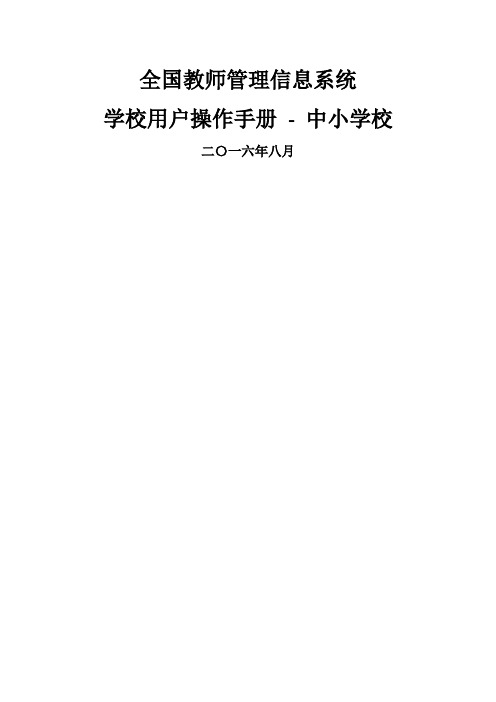
全国教师管理信息系统学校用户操作手册- 中小学校二〇一六年八月目录7.2.变更审核 ...........................................................................................................................................................9.3.省内调动撤销 ...................................................................................................................................................10.2.交流轮岗审核 ...............................................................................................................................................16.2.删除 ...............................................................................................................................................................28.4.导入 ...............................................................................................................................................................38.3.岗位聘任查询 ...............................................................................................................................................44.2.导出 ...............................................................................................................................................................第一部分登录及首页第1章登录用户在浏览器内输入正确的网址,进入本系统登录页面,如下图所示:图1_1 登录1.1.登录输入用户名、密码及验证码,点击“登录”按钮,若输入的用户名或密码验证不通过,系统提示:“用户账号或者密码不正确”。
全国教师管理信息系统教师信息维护操作手册
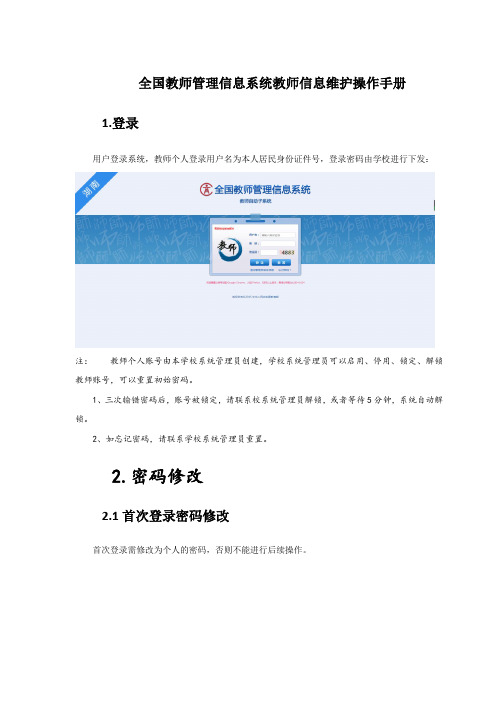
全国教师管理信息系统教师信息维护操作手册1.登录用户登录系统,教师个人登录用户名为本人居民身份证件号,登录密码由学校进行下发:注:教师个人账号由本学校系统管理员创建,学校系统管理员可以启用、停用、锁定、解锁教师账号,可以重置初始密码。
1、三次输错密码后,账号被锁定,请联系校系统管理员解锁,或者等待5分钟,系统自动解锁。
2、如忘记密码,请联系学校系统管理员重置。
2.密码修改2.1首次登录密码修改首次登录需修改为个人的密码,否则不能进行后续操作。
注:默认密码有效时长为30天,如收到账号密码30天内未登录,需联系学校重置密码。
2.2登录后修改密码教师个人登录后,可点击【修改密码】修改登录密码。
3.个人信息报送新入职教师,需要填写个人基本信息、以及相关子表数据。
报送前可点击【完整性检测】查看是否所有必填模块填写完成,如完成数据维护,点击报送按钮,提交至学校进行审核。
a.报送:填写基本信息以及必填子表信息后,点击报送按钮完成进入审核阶段,数据状态显示审核中。
b.审核记录:报送后,点击审核记录可查看审核进度4.日常维护录入教师信息审核通过后,可在对应模块新增、报送日常维护数据。
注:1.教师个人不能修改已审核通过的信息。
2.鼠标放到模块标题或字段标题上有相关填报说明。
a.报送:填写基本信息以及必填子表信息后,点击报送按钮完成进入审核阶段,数据状态显示审核中,报送时校验数据是否重复。
注:如检查数据与已有数据不重复但仍然提示重复数据,则表示已审核通过的数据出现重复,需要联系学校再【已审核信息变更】模块中删除重复数据后,方可正常添加报送。
(中小学校)全国教师管理信息系统学校用户操作手册

(中小学校)全国教师管理信息系统学校用户操作手册全国教师管理信息系统学校用户操作手册第一章登录与账号管理1.1 登录系统1.2 找回密码1.3 修改密码1.4 注销账号第二章用户信息管理2.1 查看个人信息2.2 修改个人信息2.3 个人照片第三章课程管理3.1 创建课程3.2 查看课程信息3.3 修改课程信息3.4 删除课程第四章班级管理4.1 创建班级4.2 查看班级信息4.3 修改班级信息4.4 删除班级第五章学生管理5.1 学生信息导入5.2 学生信息导出5.3 查看学生信息5.4 修改学生信息5.5 删除学生信息第六章教师评价6.1 填写教师评价表6.2 查看教师评价结果6.3 修改教师评价结果第七章课程安排7.1 添加课程安排7.2 修改课程安排7.3 删除课程安排第八章成绩管理8.1 添加学绩8.2 修改学绩8.3 删除学绩8.4 查看学绩报表第九章教师考勤9.1 添加教师考勤记录9.2 查看教师考勤记录9.3 修改教师考勤记录9.4 删除教师考勤记录第十章系统设置10.1 学年学期设置10.2 学校信息设置10.3 权限管理设置附件:本文档不涉及附件。
法律名词及注释:1、教师管理信息系统:全国教师管理信息系统是教育部推出的用于统一管理全国中小学教师信息的云平台。
2、学生信息导入:将学生的相关信息从外部文件导入系统中。
3、学生信息导出:将系统中的学生信息导出到外部文件。
4、教师评价表:用于评价教师教学水平和教学效果的表格。
5、课程安排:指安排学生上课的具体时间、地点和授课教师等信息。
6、学绩报表:将学生的成绩数据按照一定格式整理并输出的报表。
“全国教师管理信息系统”平台操作使用说明
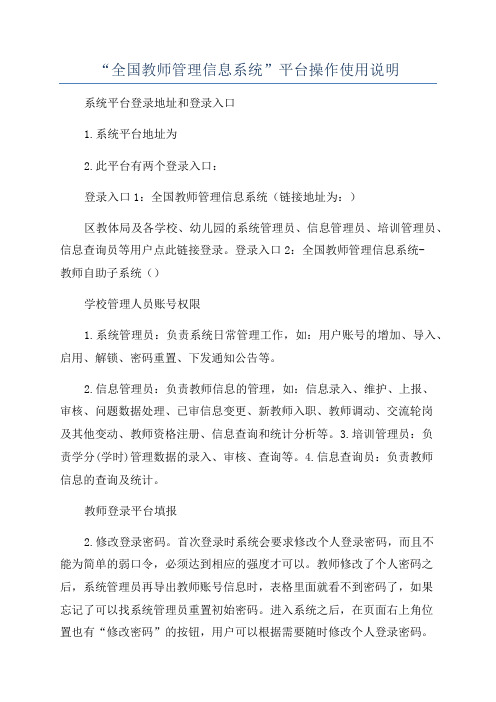
“全国教师管理信息系统”平台操作使用说明系统平台登录地址和登录入口1.系统平台地址为2.此平台有两个登录入口:登录入口1:全国教师管理信息系统(链接地址为:)区教体局及各学校、幼儿园的系统管理员、信息管理员、培训管理员、信息查询员等用户点此链接登录。
登录入口2:全国教师管理信息系统-教师自助子系统()学校管理人员账号权限1.系统管理员:负责系统日常管理工作,如:用户账号的增加、导入、启用、解锁、密码重置、下发通知公告等。
2.信息管理员:负责教师信息的管理,如:信息录入、维护、上报、审核、问题数据处理、已审信息变更、新教师入职、教师调动、交流轮岗及其他变动、教师资格注册、信息查询和统计分析等。
3.培训管理员:负责学分(学时)管理数据的录入、审核、查询等。
4.信息查询员:负责教师信息的查询及统计。
教师登录平台填报2.修改登录密码。
首次登录时系统会要求修改个人登录密码,而且不能为简单的弱口令,必须达到相应的强度才可以。
教师修改了个人密码之后,系统管理员再导出教师账号信息时,表格里面就看不到密码了,如果忘记了可以找系统管理员重置初始密码。
进入系统之后,在页面右上角位置也有“修改密码”的按钮,用户可以根据需要随时修改个人登录密码。
4.必填内容。
带“某”的内容必须填写,可以填“无”但不能空着。
例如:“交流轮岗某”这一项为必填,如果教师本人没有进行交流轮岗,也要点击“增加”按钮,在“交流轮岗类型”中选择“0-无”,保存,这样该项内容显示“无”。
6.完整性检查。
点击窗口右上角的“完整性检查”按钮,系统可以给用户提示哪些信息填写不完整。
7.退出系统。
点击页面右上角“注销”按钮,退出系统。
信息管理员操作(以信息管理员账号登录)一、教师信息管理(2)在列表区点“新增”可以手工添加教师信息。
说明:“基本信息”为“主表”,子表是指“基础信息”之外的其他表,如:“学习经历”、“工作经历”等等。
(5)模板文件的使用。
为进行数据校验以及便于填报,E某cel模板使用了宏及控件,模板文件要使用微软office2003以上版本打开,不要用wps表格打开,否则可能无法使用宏。
全国教师管理信息系统个人信息填报操作手册

全国教师管理信息系统个人信息填报操作手册全国教师管理信息系统个人信息填报操作手册欢迎使用全国教师管理信息系统个人信息填报功能。
本手册将为您提供详细的操作指南,帮助您快速完成个人信息填报。
1.登录系统1.1 打开浏览器,输入系统网址。
1.2 在登录页面,输入用户名和密码。
1.3 “登录”按钮。
2.修改密码2.1 在登录后的页面,个人信息。
2.2 在个人信息页面,找到“修改密码”选项。
2.3 输入原密码、新密码和确认密码。
2.4 “保存”按钮。
3.填写个人基本信息3.1 在登录后的页面,进入个人信息。
3.2 在个人信息页面,填写姓名、性别、出生日期等基本信息。
3.3 “保存”按钮。
4.填写教育背景信息4.1 在登录后的页面,进入个人信息。
4.2 在个人信息页面,找到“教育背景”选项。
4.3 填写学历、毕业院校、专业等教育背景信息。
4.4 “保存”按钮。
5.填写工作经历信息5.1 在登录后的页面,进入个人信息。
5.2 在个人信息页面,找到“工作经历”选项。
5.3 填写工作单位、从事教学岗位时间等相关工作经历信息。
5.4 “保存”按钮。
6.填写教师资格证信息6.1 在登录后的页面,进入个人信息。
6.2 在个人信息页面,找到“教师资格证”选项。
6.3 填写资格证类别、证书编号、发证机关等教师资格证信息。
6.4 “保存”按钮。
7.填写任教科目信息7.1 在登录后的页面,进入个人信息。
7.2 在个人信息页面,找到“任教科目”选项。
7.3 填写任教科目、任教学校、任教年级等相关任教科目信息。
7.4 “保存”按钮。
8.保存并提交个人信息8.1 在完成所有信息填写后,“保存”按钮。
8.2 确认填写的信息无误后,“提交”按钮。
本文档涉及附件:附件1:个人基本信息表附件2:教育背景信息表附件3:工作经历信息表附件4:教师资格证信息表附件5:任教科目信息表法律名词及注释:教师管理信息系统:全国教师资格证管理系统,用于整合和管理全国教师的个人信息和资格证信息。
全国教师信息管理系统信息变更修改操作方法
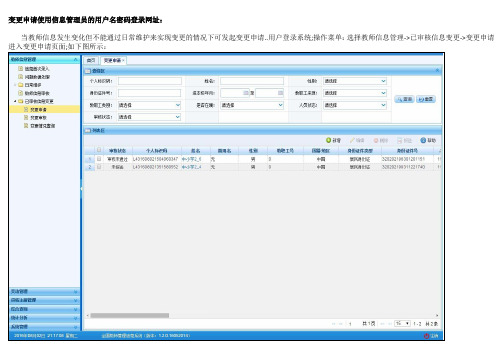
变更申请使用信息管理员的用户名密码登录网址:当教师信息发生变化但不能通过日常维护来实现变更的情况下可发起变更申请..用户登录系统;操作菜单:选择教师信息管理->已审核信息变更->变更申请进入变更申请页面;如下图所示:1. 新增点击新增按钮即可进入到选择教师信息页面;如下图所示:选择人员状态为“在本单位任职”或“暂未在本单位任职”包括:借出到机关、借出到事业单位、长病假、进修、交流轮岗、企业实践、因公出国、待退休、待岗的教师; 系统会自动跳转到新增变更申请页面基本信息变更申请页面中的红字表示是该项是受控字段;若修改了受控字段;则需要上级机构审核;若没修改;则只需本级审核;如下图所示:在“修改后的值”那一栏输入要变更的数据;界面会黄底红字高亮显示修改过的值..如下图所示:新增子表的变更界面;如下图所示:注意:数据来源于资格注册管理和培训学分学时管理的不可变更;界面会自动过滤..界面有变更前后的数据对照;在“修改后”的栏目下选择待变更的记录;点击编辑按钮;如下图所示:数据编辑完成后;点击确定按钮即可返回..界面会有红色字样显示修改过的值;如下图所示:在修改后的栏目下选择待变更的记录;点击“还原”;会将编辑过的数据还原成修改前的记录..在修改后的栏目下选择待变更的记录;点击“删除”;会删除原有的记录..根据页面提示填写完要变更的内容;点击保存按钮即可保存;当前页面关闭;主页面刷新..点击报送按钮;系统提示:“确认要报送记录吗”;点击确定按钮;即可报送;当前页面关闭;主页面刷新..点击关闭按钮;取消当前操作..2. 编辑用户想要对变更申请数据进行修改时;勾选需要修改的数据每次只能勾选一条数据修改;点击编辑按钮;进入到编辑变更申请页面;如下图所示:页面上被修改过的字段会高亮色标识如:字段“参加工作年月”..子表的变更界面;如下图所示:编辑功能和新增的功能类似;根据页面提示填写完要变更的内容;点击保存按钮即可保存;当前页面关闭;主页面刷新..3. 删除用户要将变更申请数据删除时删除时;可删除一条;也可同时删除多条数据;勾选需要删除的数据;点击删除按钮;系统提示:“确认要删除数据吗”;点击确定按钮后即可删除..4. 报送用户把变更申请数据进行报送时可报送一条也可批量报送;勾选需要报送的数据;点击报送按钮;系统提示:“确认要报送记录吗”;点击确定按钮后即可报送..。
2018年“全国教师管理信息系统”平台操作使用说明

2018年“全国教师管理信息系统”平台操作使用说明2018年“全国教师管理信息系统”平台操作使用说明一、登录与注册1.1 平台登录1.1.1 打开“全国教师管理信息系统”平台首页1.1.2 在登录框中输入账号和密码1.1.3 登录按钮进行登录1.2 注册新用户1.2.1 打开“全国教师管理信息系统”平台首页1.2.2 注册按钮进入注册页面1.2.3 填写注册信息,包括姓名、联系号、联系方式等1.2.4 确认注册信息无误后,注册按钮进行注册二、个人信息管理2.1 修改个人信息2.1.1 登录平台后,进入个人信息管理页面2.1.2 编辑按钮进行修改2.1.3 修改完成后,保存按钮保存修改2.2 个人证件照片2.2.1 登录平台后,进入个人信息管理页面2.2.2 按钮选择证件照片文件2.2.3 保存按钮保存的证件照片三、教师资质认定3.1 申请教师资质认定3.1.1 登录平台后,进入教师资质认定页面3.1.2 填写相关资料,包括教育经历、教学成果等3.1.3 支持材料,如学历证书、教师资格证等3.1.4 提交认定申请3.2 查看认定结果3.2.1 登录平台后,进入教师资质认定页面3.2.2 查看个人的资质认定状态3.2.3 查看认定结果的详细信息四、课程管理4.1 创建新课程4.1.1 登录平台后,进入课程管理页面4.1.2 创建新课程按钮4.1.3 填写课程信息,包括课程名称、教学班级等4.1.4 保存按钮保存新创建的课程4.2 编辑课程信息4.2.1 登录平台后,进入课程管理页面4.2.2 选择需要编辑的课程4.2.3 编辑按钮进行课程信息的修改4.2.4 保存按钮保存修改后的课程信息五、考勤管理5.1 学生考勤记录5.1.1 登录平台后,进入考勤管理页面5.1.2 选择需要查看的课程5.1.3 查看学生的考勤记录,包括缺勤、迟到等情况5.2 考勤结果统计5.2.1 登录平台后,进入考勤管理页面5.2.2 选择需要统计的课程5.2.3 查看考勤结果统计,包括缺勤次数、出勤率等附件:1、个人证件照片指南2、学历证书样本3、教师资格证样本法律名词及注释:1、教师资质认定:指教师在全国范围内进行的教师资格认定过程,包括审核教育经历、教学成果等。
- 1、下载文档前请自行甄别文档内容的完整性,平台不提供额外的编辑、内容补充、找答案等附加服务。
- 2、"仅部分预览"的文档,不可在线预览部分如存在完整性等问题,可反馈申请退款(可完整预览的文档不适用该条件!)。
- 3、如文档侵犯您的权益,请联系客服反馈,我们会尽快为您处理(人工客服工作时间:9:00-18:30)。
变更申请(使用信息管理员的用户名密码登录)网址:/
当教师信息发生变化但不能通过日常维护来实现变更的情况下可发起变更申请。
用户登录系统,操作菜单:选择【教师信息管理->已审核信息变更->变更申请】进入变更申请页面,如下图所示:
1. 新增
点击新增按钮即可进入到选择教师信息页面,如下图所示:
选择人员状态为“在本单位任职”或“暂未在本单位任职”(包括:借出到机关、借出到事业单位、长病假、进修、交流轮岗、企业实践、因公出国、待退休、待岗)的教师,系统会自动跳转到新增变更申请页面(基本信息变更申请页面中的红字表示是该项是受控字段,若修改了受控字段,则需要上级机构审核;若没修改,则只需本级审核),如下图所示:
在“修改后的值”那一栏输入要变更的数据,界面会黄底红字高亮显示修改过的值。
如下图所示:
新增子表的变更界面,如下图所示:
注意:数据来源于资格注册管理和培训学分(学时)管理的不可变更,界面会自动过滤。
界面有变更前后的数据对照,在“修改后”的栏目下选择待变更的记录,点击编辑按钮,如下图所示:
数据编辑完成后,点击确定按钮即可返回。
界面会有红色字样显示修改过的值,如下图所示:
在修改后的栏目下选择待变更的记录,点击“还原”,会将编辑过的数据还原成修改前的记录。
在修改后的栏目下选择待变更的记录,点击“删除”,会删除原有的记录。
根据页面提示填写完要变更的内容,点击保存按钮即可保存,当前页面关闭,主页面刷新。
点击报送按钮,系统提示:“确认要报送记录吗?”,点击确定按钮,即可报送,当前页面关闭,主页面刷新。
点击关闭按钮,取消当前操作。
2. 编辑
用户想要对变更申请数据进行修改时,勾选需要修改的数据(每次只能勾选一条数据修改),点击编辑按钮,进入到编辑变更申请页面,如下图所示:
页面上被修改过的字段会高亮色标识(如:字段“参加工作年月”)。
子表的变更界面,如下图所示:
编辑功能和新增的功能类似,根据页面提示填写完要变更的内容,点击保存按钮即可保存,当前页面关闭,主页面刷新。
3. 删除
用户要将变更申请数据删除时(删除时,可删除一条,也可同时删除多条数据),勾选需要删除的数据,点击删除按钮,系统提示:“确认要删除数据吗?”,点击确定按钮后即可删除。
4. 报送
用户把变更申请数据进行报送时(可报送一条也可批量报送),勾选需要报送的数据,点击报送按钮,系统提示:“确认要报送记录吗?”,点击确定按钮后即可报送。
